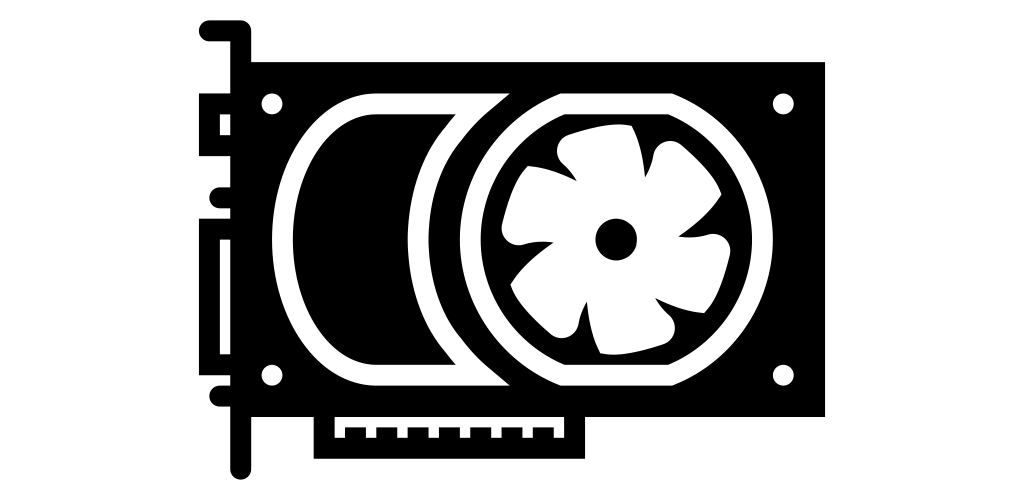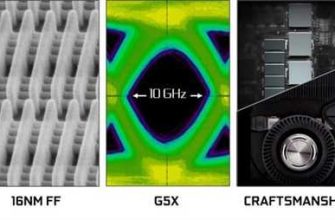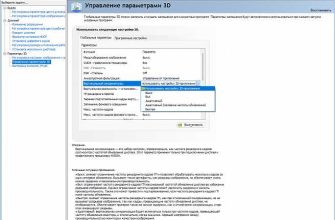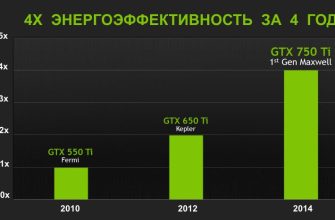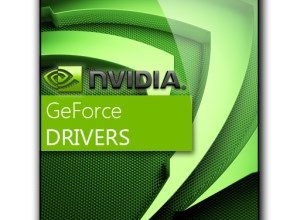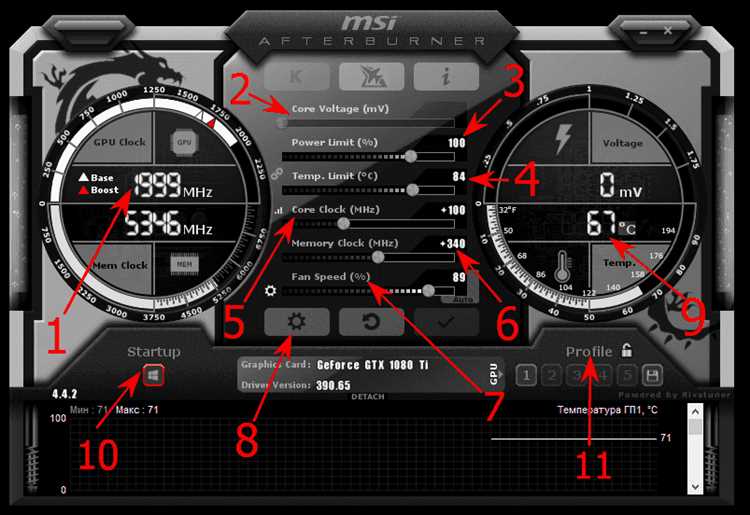
Многие геймеры и компьютерные энтузиасты стремятся повысить производительность своих видеокарт NVIDIA для более плавной и качественной графики в играх. В этом им помогает популярная программа MSI Afterburner.
MSI Afterburner – это бесплатное программное обеспечение, которое позволяет пользователям регулировать такие параметры видеокарты, как частота ядра, частота памяти, напряжение, а также управлять системой охлаждения. Это мощное средство настроек позволяет значительно увеличить производительность видеокарты и добиться более высоких показателей в играх и других приложениях, требовательных к графике.
Одним из ключевых преимуществ программы MSI Afterburner является ее простой и удобный интерфейс, который позволяет быстро и легко настроить параметры видеокарты. Благодаря интуитивному управлению и возможности сохранения настроек в профили, пользователи могут быстро переключаться между различными режимами работы в зависимости от требований игр или других задач.
MSI Afterburner также предлагает дополнительные возможности, такие как запись видео с экрана, отслеживание производительности системы, анализ и отображение информации о видеокарте в реальном времени. Это делает программу не только великолепным инструментом для разгона видеокарты, но и полезным ресурсом для мониторинга и сопровождения работы вашей системы.
Обзор и тестирование видеокарт NVIDIA с использованием программы MSI Afterburner помогают пользователям выбирать наиболее оптимальные настройки для достижения максимальной производительности. Благодаря возможности разгона и контроля параметров видеокарты программой MSI Afterburner, игроки могут наслаждаться графикой высокого качества и плавным игровым процессом без необходимости приобретения дорогой и новой видеокарты.
Описание программы MSI Afterburner
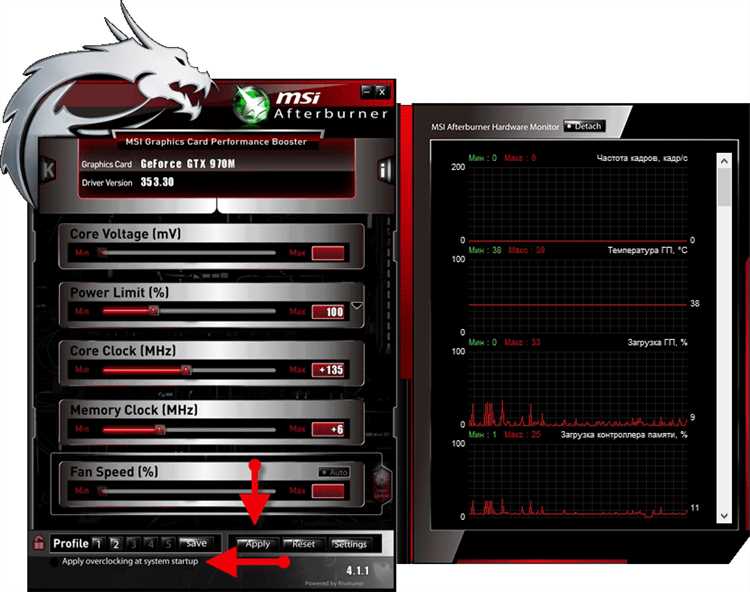
Программа MSI Afterburner предлагает следующие функции:
- Разгон видеокарты: пользователь может увеличить тактовую частоту ядра и памяти видеокарты, чтобы повысить ее производительность.
- Контроль скорости вентилятора: пользователь имеет возможность настроить скорость вращения вентилятора, чтобы обеспечить оптимальное охлаждение видеокарты.
- Мониторинг системы: программа предоставляет информацию о температуре видеокарты, тактовых частотах и использовании памяти.
- Создание профилей: пользователь может сохранить настройки разгона и вентилятора в отдельных профилях для быстрого доступа.
Одним из преимуществ MSI Afterburner является его совместимость с видеокартами NVIDIA. Программа поддерживает широкий диапазон моделей видеокарт от NVIDIA и позволяет пользователю максимально оптимизировать их работу.
Для начала использования программы MSI Afterburner пользователю необходимо скачать и установить ее на свой компьютер. После этого можно запустить программу и начать настраивать разгон и контроль видеокарты в соответствии с собственными потребностями и предпочтениями.
В целом, программа MSI Afterburner является мощным инструментом для оптимизации работы видеокарты NVIDIA и позволяет пользователю добиться максимальной производительности и стабильности работы своей системы.
Инструменты для разгона видеокарты
Для разгона видеокарты существует несколько инструментов, которые позволяют пользователю изменять такие параметры, как частота графического процессора, частота видеопамяти, напряжение и другие. Ниже представлен список популярных программ для разгона видеокарты:
- MSI Afterburner — одна из самых популярных программ для разгона видеокарты. Позволяет изменять частоты графического процессора и видеопамяти, контролировать скорость вращения вентиляторов, а также мониторить температуру и использование видеокарты.
- EVGA Precision X — еще одна популярная программа для разгона видеокарты. Позволяет контролировать и изменять различные параметры видеокарты, включая частоты, напряжение, вентиляторы и другие. Также предоставляет возможность мониторинга различных показателей.
- ASUS GPU Tweak — программное обеспечение от ASUS, предназначенное для разгона видеокарты. Позволяет пользователю изменять различные параметры, включая частоты графического процессора и видеопамяти, контролировать скорость вентиляторов и мониторить различные показатели видеокарты.
- Gigabyte AORUS Engine — программа для разгона видеокарты от компании Gigabyte. Позволяет изменять частоты видеокарты, контролировать скорость вентиляторов и мониторить различные показатели, включая температуру и использование видеокарты.
Эти программы предоставляют пользователю широкий спектр возможностей для настройки и разгона видеокарты. Они позволяют повысить производительность видеокарты, улучшить качество графики в играх и других приложениях, а также контролировать работу и стабильность видеокарты.
Мощный и гибкий инструментарий
Программа MSI Afterburner предоставляет пользователям мощный и гибкий инструментарий для разгона видеокарт NVIDIA. Благодаря своему функционалу, она позволяет настраивать и контролировать различные параметры работы видеокарты, такие как частота ядра и памяти, напряжение, энергопотребление и температура.
Одной из основных преимуществ программы является возможность изменения частоты ядра и памяти на видеокарте. Пользователи могут регулировать эти параметры для повышения производительности или снижения энергопотребления в зависимости от своих потребностей.
Кроме того, MSI Afterburner предоставляет возможность контролировать и анализировать температуру видеокарты. Пользователи могут устанавливать максимальные значения для температуры и вентилятора, чтобы избежать перегрева и увеличить срок службы оборудования.
Также программа имеет дополнительные функции, такие как запись и воспроизведение настроек, мониторинг системы в реальном времени, а также интеграцию с системой RGB-подсветки и управление LED-полосками на видеокарте.
Благодаря своей гибкости и простоте использования, MSI Afterburner стал популярным инструментом среди геймеров и энтузиастов, которые хотят извлечь максимальные возможности из своих видеокарт NVIDIA.
Настройка частоты ядра и памяти
Частота ядра определяет скорость работы самого графического процессора. Чем выше частота, тем быстрее будут выполняться вычисления, что повысит производительность видеокарты. Однако, увеличение частоты ядра может привести к его перегреву или нестабильной работе. Поэтому, при настройке частоты ядра нужно быть внимательным и учитывать возможности вашей видеокарты.
Частота памяти, с другой стороны, влияет на скорость обработки и передачи данных между графическим процессором и оперативной памятью. Увеличение этого показателя также может повысить производительность видеокарты, но, как и в случае с частотой ядра, нужно быть осторожным, чтобы не вызвать перегрев или нестабильную работу видеокарты.
Настройка частоты ядра и памяти в программе MSI Afterburner достаточно проста. В ней есть два ползунка для изменения соответствующих значений. Прежде чем начать изменять частоты, рекомендуется проверить стабильность работы видеокарты при стандартных настройках.
Для начала, установите ползунок «Ядро» в исходное положение и запустите нагрузочный тест для проверки стабильности работы видеокарты. Если все прошло без ошибок, медленно увеличивайте частоту ядра и запускайте тесты после каждого изменения. Если вы заметили артефакты на экране или другие признаки нестабильной работы, вернитесь к предыдущей стабильной настройке.
Аналогично, установите ползунок «Память» в исходное положение и проверьте стабильность работы видеокарты. Затем медленно увеличивайте частоту памяти и снова запускайте тесты после каждого изменения. Если видеокарта работает стабильно, без артефактов и ошибок, вы можете использовать полученные настройки.
Важно помнить, что разгон видеокарты может привести к ее повреждению или сократить срок ее службы. Поэтому, если вы не уверены в своих навыках или не хотите рисковать, лучше оставить настройки на уровне, установленном производителем. Тем не менее, с использованием программы MSI Afterburner вы можете найти оптимальные настройки для вашей видеокарты и повысить ее производительность в допустимых пределах.
Регулирование напряжения и вентилятора
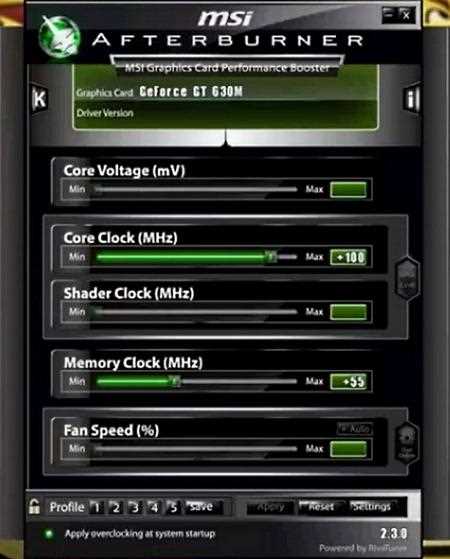
Программа MSI Afterburner позволяет не только разгонять видеокарту, но и регулировать ее напряжение и скорость вентилятора. Это полезные функции, которые позволяют пользователю улучшить производительность видеокарты и снизить ее температуру работы.
Регулирование напряжения помогает контролировать энергопотребление видеокарты. Снижение напряжения может снизить тепловыделение и энергопотребление, а увеличение напряжения может улучшить стабильность видеокарты при разгоне. В программе MSI Afterburner можно изменить значение напряжения, а также настроить кривую напряжения для разных уровней нагрузки.
Регулирование скорости вентилятора позволяет пользователю контролировать охлаждение видеокарты. При повышении скорости вентилятора увеличивается воздушный поток и эффективность охлаждения. Это важно, особенно при разгоне видеокарты, когда повышается производительность и тепловыделение. В программе MSI Afterburner можно настроить кривую вентилятора, задавая желаемые значения скорости для разных температур.
Регулирование напряжения и вентилятора в программе MSI Afterburner дает пользователю полный контроль над работой видеокарты. Правильное настройка этих параметров может помочь оптимизировать производительность и стабильность работы видеокарты, а также снизить ее температуру и энергопотребление.
| Преимущества регулирования напряжения и вентилятора: | Недостатки регулирования напряжения и вентилятора: |
|---|---|
| Контроль энергопотребления | Неправильная настройка может привести к нестабильной работе видеокарты |
| Улучшение стабильности работы | Увеличение энергопотребления при повышении напряжения |
| Снижение температуры работы | Повышение шума от вентилятора при увеличении его скорости |
Обзор возможностей программы
Основные возможности программы:
| Разгон видеокарты | С помощью MSI Afterburner можно повысить производительность видеокарты путем увеличения тактовой частоты ядра и памяти. Это позволяет достичь более высокой скорости работы в играх и других графических приложениях. |
| Контроль температуры | Программа позволяет следить за температурой видеокарты и устанавливать предельные значения, при превышении которых производится автоматическое снижение частоты для предотвращения перегрева. |
| Управление напряжением | С помощью MSI Afterburner можно изменять напряжение видеокарты для достижения лучшей стабильности работы на повышенных частотах. Это особенно полезно при разгоне видеокарты. |
| Настройка вентиляторов | Программа позволяет управлять скоростью вращения вентиляторов видеокарты для обеспечения оптимальной температуры в процессе работы. Можно настроить автоматическое увеличение скорости при превышении определенных значений температуры. |
| Мониторинг параметров | MSI Afterburner предоставляет возможность отслеживать и отображать в реальном времени основные параметры работы видеокарты, такие как загрузка ядра, температура, скорость вращения вентиляторов и др. Это позволяет контролировать состояние видеокарты и оперативно реагировать на любые неисправности или перегрузки. |
Обратите внимание, что разгон видеокарты может повлечь за собой перегрев и повреждение оборудования. Поэтому перед использованием MSI Afterburner рекомендуется ознакомиться с инструкцией, провести тестирование стабильности системы и проявлять осторожность при изменении настроек.
Мониторинг параметров видеокарты
Программа MSI Afterburner не только позволяет разгонять видеокарты, но и обеспечивает возможность мониторинга и отображения различных параметров работы видеокарты в реальном времени. С помощью этой программы можно контролировать температуру видеокарты, частоту работы ядра и памяти, загрузку GPU и RAM, а также много других важных параметров. Мониторинг этих параметров осуществляется благодаря наличию специальных датчиков на видеокарте.
При запуске программы MSI Afterburner пользователь может выбрать, какие параметры его интересуют, и добавить их на мониторинговую панель. Мониторинговая панель представляет собой небольшое окно, которое может быть перемещено по рабочему столу для удобного отображения. На этой панели можно отображать до 8 параметров одновременно.
Мониторинг параметров видеокарты особенно полезен при проведении разгона, так как позволяет наблюдать за изменениями параметров в реальном времени. Если при разгоне параметры начинают превышать допустимые значения, можно сразу же прекратить разгон и вернуться к стандартным настройкам, чтобы избежать возможных проблем с видеокартой.
| Параметр | Описание |
|---|---|
| Температура | Отображает текущую температуру видеокарты. |
| Частота ядра | Показывает текущую частоту работы графического процессора. |
| Частота памяти | Отображает текущую частоту работы видеопамяти. |
| Загрузка GPU | Показывает текущую загрузку графического процессора. |
| Загрузка RAM | Отображает текущую загрузку видеопамяти. |
Помимо этих основных параметров, MSI Afterburner предоставляет возможность отображения еще множества других полезных данных о состоянии видеокарты. Это может быть, например, потребление энергии, напряжение ядра, скорость вентилятора и многое другое. Пользователь может выбрать, какие параметры ему интересны и добавить их на мониторинговую панель.
Создание пользовательского профиля
Для более точной настройки видеокарты и достижения максимальной производительности можно создать пользовательский профиль в программе MSI Afterburner. Это позволяет пользователю сохранить определенные настройки видеокарты и использовать их в будущем.
Чтобы создать пользовательский профиль, следуйте указанным ниже шагам:
- Откройте программу MSI Afterburner и щелкните на кнопке «Настройки».
- Перейдите на вкладку «Профили» и нажмите на кнопку «Создать профиль».
- В появившемся окне введите имя для профиля и нажмите «ОК».
- Настройте параметры видеокарты в соответствии с вашими потребностями, такие как разгон ядра, памяти, напряжения и т. д.
- После завершения настройки нажмите на кнопку «Сохранить», чтобы сохранить пользовательский профиль.
Теперь у вас есть свой собственный пользовательский профиль в программе MSI Afterburner. Вы можете использовать этот профиль в будущем, чтобы быстро настроить вашу видеокарту и достичь оптимальной производительности.